Как подключиться к FTP через Total Commander
В этой статье я расскажу о том, как установить связь с сайтом по FTP через Total Commander. Кстати, кроме того, что эта программа – удобное средство соединения с FTP, она является ещё и отличным многофункциональным файловым менеджером. Так что, рекомендую.

Это вам тоже может быть интересно:
Настраиваем FTP через Total Commander
Версия программы 8.51а с поддержкой русского языка.
Во-вторых, получите от своего хостинга данные об FTP-аккаунте. Нам для подключения понадобится следующее:
- Сервер. Имеет вид, например, ftp.wp-system.ru
- Имя пользователя
- Пароль
Когда вы скачали Total Commander, его нужно установить на компьютер. После установки открываем программу и в верхнем меню ищем «Сеть», а затем «Соединиться с FTP-сервером».
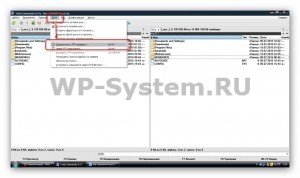
Создаём FTP подключение
Чтобы подключиться к FTP через Total Commander, нам необходимо сначала создать подключение. Это мы и сделаем в открывшемся окне – нажимаем «Добавить…». Появится окно, в котором следует ввести данные FTP аккаунта, полученные от хостинга. Вводим следующее:
- Имя соединения. Напишите любое название, чтобы вы потом могли легко понять, что это FTP вашего сайта. Например, я написал туда название своего сайта.
- Сервер. Напишите сервер (имеет вид ftp.wp-system.ru).
- Учётная запись. Сюда введите имя пользователя.
- Пароль. Сюда, естественно, пароль от FTP-аккаунта.
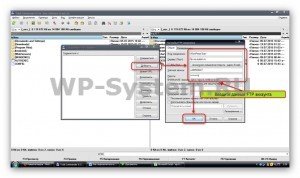
Создаём FTP подключение
Для настройки FTP через Total Commander остальные опции трогать не надо. Просто, когда ввели все данные, нажмите «Ок», и тогда ваше новое соединение появится в списке. Чтобы подключиться, выделите его, и нажмите на кнопку «Соединиться». Начнётся подключение, при успешном результате которого вы увидите корневую папку своего сайта.
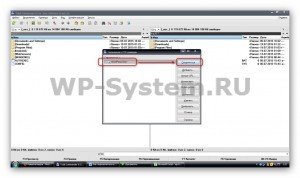
Пробуем подключиться
Что можно делать в FTP Total Commander
FTP через Total Commander поддерживает все стандартные операции с файлами и папками – скопировать, вырезать, создать, переименовать, удалить, просмотреть, отредактировать. Для этого следует использовать кнопки в нижнем меню или горячие клавиши (которые на них написаны). Операции по перемещению и копированию происходят между левым и правым окном программы.

Оперируем с файлами
При подключении к FTP через Total Commander, как и в любом нормальном клиенте, можно также менять права файлов и папок. Для этого нужно мышкой выделить нужный файл или папку, нажать в верхнем меню на пункт «Файлы» и выбрать подпункт «Изменить атрибуты».

Оперируем с файлами
Чтобы отключиться от FTP в Total Commander, нужно нажать кнопку «Отключение» в верхней панели.

Отключаемся от FTP








 (7 оценок, среднее: 4,71 из 5)
(7 оценок, среднее: 4,71 из 5)


Для меня это пока трудный вопрос, который требует тщательного изучения. Буду изучать. Спасибо.
Раньше, чтобы попасть в файловый менеджер я заходил через хостинг и это было не удобно. Сейчас настроил ftp соединение через total commander и доступ к файлам стал быстрее и проще…